Cara Klik Kanan Tanpa Mouse (Windows dan macOS)
Diterbitkan: 2022-09-21Memiliki tikus dulunya dianggap aneh. Itu adalah aksesori mahal yang hanya mampu dibeli oleh beberapa pengguna profesional.
Saat ini, sebuah mouse sederhana berharga sekitar $5, dan hampir semua sistem operasi komputer dirancang untuk bekerja dengan perangkat penunjuk yang ada di mana-mana ini.

Menggunakan komputer bisa menjadi lebih rumit jika mouse tidak berfungsi dan tidak dapat melakukan operasi klik kanan.
Setiap kali kita menggunakan Microsoft Word, Excel, coding software, atau alat desain grafis, kita harus melakukan klik kanan. Mengapa tidak menyelesaikan tugas Anda tanpa gangguan di komputer Windows atau macOS dengan mempelajari cara mengklik kanan tanpa mouse?
Mengapa menggunakan keyboard untuk klik kanan, bukan mouse?
Ada dua manfaat utama menggunakan keyboard daripada mouse saat menggunakan antarmuka pengguna grafis.
Aksesibilitas adalah masalah pertama. Banyak orang dapat menggunakan keyboard tetapi tidak dapat menggunakan mouse karena jangkauan gerak mereka terbatas atau memiliki anggota tubuh yang lebih lemah.
Yang kedua melibatkan perangkat keras yang rusak. Anda mungkin perlu menggunakan komputer sambil menunggu penggantian atau perbaikan jika trackpad atau mouse Anda tiba-tiba berhenti bekerja karena alasan apa pun.
Dalam beberapa keadaan, menggunakan pintasan keyboard daripada mouse untuk mengelola komputer Anda mungkin lebih cepat dan efektif. Pengguna komputer profesional sudah mengetahui hal ini, karena pintasan keyboard umumnya diperlukan untuk alur kerja profesional.
Akibatnya, Anda mungkin lebih suka menggunakan beberapa pintasan keyboard daripada menggunakan mouse. Tidak ada yang salah dengan menyesuaikan kontrol komputer untuk memenuhi kebutuhan Anda.
Bagaimana cara klik kanan pada PC Windows tanpa mouse?
Di sini, kita akan membahas 3 cara teratas untuk klik kanan tanpa menggunakan mouse.
Gunakan Kunci Konteks
Tombol Konteks, terkadang dikenal sebagai tombol Menu, disertakan pada keyboard QWERTY 101 konvensional. Itu terletak di antara tombol Windows dan Ctrl di sebelah kanan.
Ikon untuk kunci ini sering berupa kotak menu dengan penunjuk di atasnya. Menu konteks klik kanan dapat diakses dengan menempatkan penunjuk tetikus di atas komponen PC Windows apa pun dan kemudian menekan tombol Konteks.
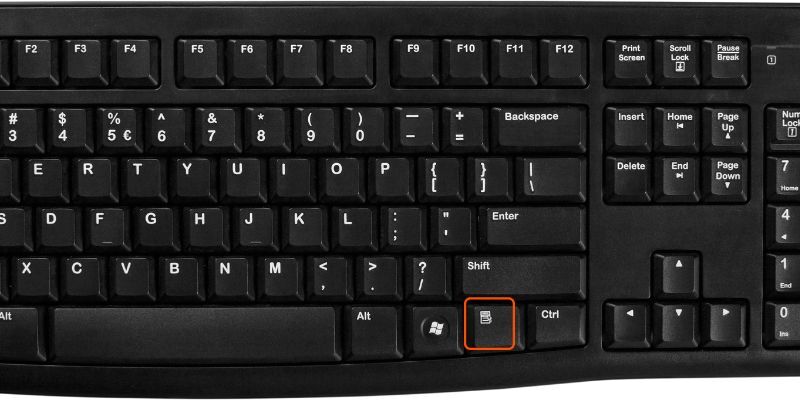
Gunakan tombol pintas untuk klik kanan
Menggunakan tombol 'Tab' dan 'Cursor', Anda dapat memilih item di Windows. Kemudian, tekan 'Enter' untuk mengaktifkan item. Gabungan, itu memberi Anda kemampuan yang sama seperti mengklik kiri atau mengklik dua kali pada sesuatu.
Kebanyakan orang tidak menyadari bahwa Anda juga dapat mengklik kanan menggunakan pintasan keyboard. Tombol semacam ini dapat dilihat di beberapa keyboard Windows.
Sementara itu, banyak keyboard kontemporer tidak memiliki fitur ini. 'Shift + F10,' pintasan umum di Windows, untungnya, memberikan hasil yang sama. Dalam program seperti Word atau Excel, ini berfungsi sebagai klik kanan pada apa pun yang disorot atau di mana pun penunjuk berada.
Fitur Aksesibilitas Klik Mouse
Microsoft telah memasukkan beberapa fitur aksesibilitas ke dalam versi Windows yang berbeda untuk membuat sistem operasi Windows lebih mudah diakses oleh orang-orang dengan gangguan.
Mouse Keys adalah salah satu yang paling membantu. Fungsi ini hadir di versi Windows terbaru, termasuk Windows 7, Windows 8, Windows 10, dan Windows 11.
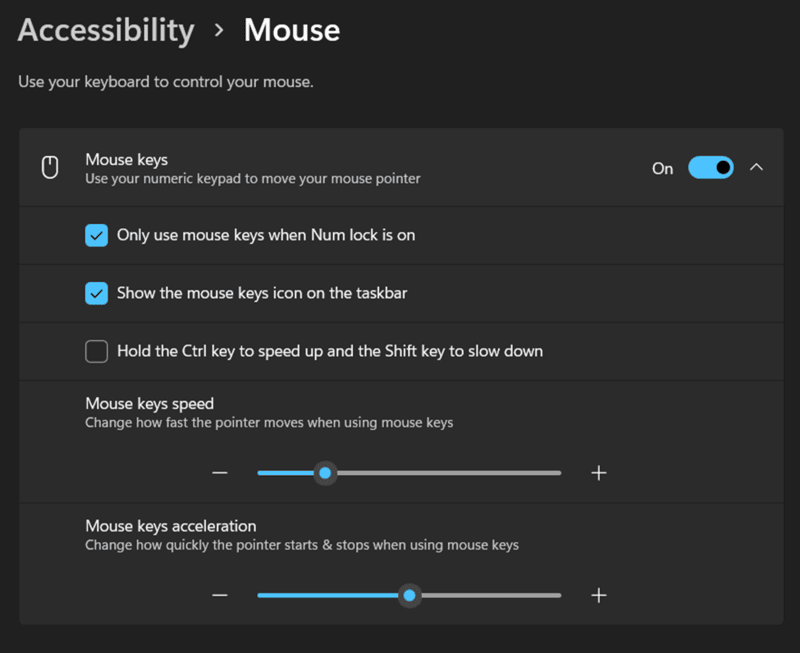
- Untuk memulai, tekan 'Ctrl' dan 'Esc' untuk membuka menu mulai.
- Kemudian pilih opsi pengaturan dan pergi ke panel kontrol dengan menekan 'Enter.'
- Setelah memasuki panel kontrol, Anda harus menggunakan tombol Tab dan panah untuk membuka ikon Opsi Aksesibilitas dan tekan 'Enter' di bagian akhir.
- Tekan 'Alt + M' untuk mengaktifkan Mousekeys dan membuat perubahan dengan menekan 'Alt + A.'
- Selanjutnya, untuk bergerak di layar tanpa menggunakan mouse, Anda harus mengaktifkan 'Numlock' yang memungkinkan Anda bergerak menggunakan keypad numerik.
- Gunakan tombol '6' untuk bergerak ke kanan, tombol '4' untuk bergerak ke kiri, tombol '8' untuk bergerak ke atas, dan tombol '2' untuk turun dari papan angka.
- Tekan tombol '5' pada keypad numerik untuk membuat satu klik.
- Tekan simbol plus (+) pada keypad numerik untuk klik dua kali.
- Tekan simbol minus (-) lalu angka '5' untuk melakukan klik kanan.
- Sampai dan kecuali Anda menekan garis miring (/) yang ada pada keypad numerik, tombol '5' akan terus berfungsi sebagai klik kanan, bukan klik standar.
Alternatif menggunakan mouse untuk Pengguna Mac
Gunakan Tombol Mouse di Mac
MacOS menawarkan fungsi aksesibilitas serupa yang memungkinkan Anda mengontrol kursor dengan pintasan keyboard, menjaga cara untuk mengklik kanan tanpa mouse. Itu tidak beroperasi persis sama dengan konsep versi Windows, seperti yang mungkin Anda pikirkan, tetapi masih berfungsi secara efektif.

Saat bekerja di MacOS, Anda perlu menavigasi ke System Preferences > Accessibility > Pointer Control > Alternate Pointer Methods untuk menemukan Mouse Keys. Selanjutnya, untuk mengaktifkan tombol mouse, pilih opsi pertama. Munculan dengan kata-kata "Tombol Mouse" akan muncul di layar Anda.
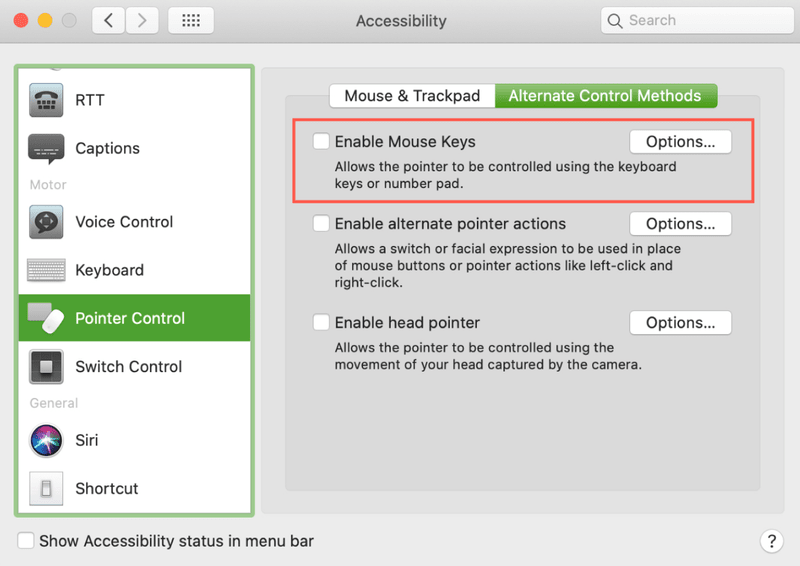
Tombol yang ditujukan untuk memindahkan kursor tidak akan mengetik apa pun setelah fungsi AKTIF. Anda harus mematikan Tombol Mouse untuk mengetik.
Salah satu metode adalah secara manual mengaktifkan dan menonaktifkan fungsionalitas setiap kali dengan menuju ke System Preferences. Cara kedua (lebih cepat) adalah dengan mencentang kotak di sebelah Tekan tombol 'Option' lima kali untuk mengaktifkan Mouse Keys dengan memilih tombol Options di sebelah kanan fitur Mouse Keys.
'Option-Command-F5' atau menekan tombol Touch ID tiga kali berturut-turut pada Mac akan mengaktifkan Tombol Mouse dengan cepat. Anda juga dapat menggunakan pintasan papan ketik ini untuk mengeklik kanan pada Macbook dan Papan Ketik Ajaib, karena mereka sering kekurangan bantalan angka.
Klik kanan di macOS
Yang disebut "klik alternatif" tidak dikonfigurasi secara default jika Anda menggunakan Mac, seperti yang sudah Anda ketahui. Oleh karena itu, tidak ada yang terjadi ketika Anda mengklik kanan pada Mac langsung dari kotak.
Di System Preferences, pengaturan 'Mouse dan Trackpad', Anda harus mengonfigurasi perilaku klik kanan mouse. Saat Anda mengklik dengan dua jari (pada trackpad) atau di sisi kanan Magic Mouse atau trackpad Anda, klik kanan akan dihasilkan (dengan Magic Mouse).
Untuk menghasilkan klik kanan, Anda harus menggunakan mouse dan keyboard secara default. Cukup klik sambil menahan tombol kontrol.
Seharusnya tidak bingung dengan tombol "Opsi". Dalam banyak keadaan, Anda masih akan menerima menu popup jika Anda menahannya alih-alih menu klik kanan. Misalnya, menahan opsi saat memilih simbol Wi-Fi akan menampilkan opsi Wi-Fi lanjutan.
Mengapa Anda membutuhkan tikus?
Solusi berbasis keyboard ini dapat bermanfaat jika perangkat penunjuk Anda rusak atau Anda merasa mouse sulit digunakan. Bagaimanapun, Anda harus tahu cara mengklik kanan tanpa mouse.
Anda harus mempertimbangkan untuk membeli alat penunjuk bentuk alternatif jika kecacatan Anda mencegah Anda menggunakan mouse untuk mengontrol penunjuk.
Beberapa pengontrol khusus tersedia untuk mereka yang memiliki mobilitas sulit—misalnya, kontrol suara atau kamera pelacak mata.
Menggunakan pengontrol game generik untuk mengontrol kursor mouse Anda dimungkinkan dengan perangkat lunak seperti Keysticks. Meskipun penunjuk tetikus masih merupakan komponen kunci dari sebagian besar sistem operasi desktop saat ini, lebih banyak opsi tersedia.
Mengapa Anda harus menggunakan pintasan di keyboard?
Kegagalan perangkat keras
Ketika mouse Anda memutuskan untuk berhenti pada Anda, itu salah satu hal yang tidak dapat Anda kendalikan. Di lain waktu, masalahnya ada pada trackpad.
Keyboard adalah cadangan yang sangat baik karena kursor mouse diperlukan saat menggunakan komputer. Mengetahui cara memicu penunjuk tetikus menggunakan papan ketik, tombol panah, dan papan ketik numerik akan sangat membantu bila ada yang tidak beres dengan perangkat penunjuk.
Aksesibilitas
Dalam beberapa kasus, orang yang kesulitan mengoperasikan mouse dapat menggunakan keyboard. Dalam situasi ini, sangat penting untuk beralih ke menguasai pintasan keyboard sebagai metode alternatif navigasi komputer.
Alur Kerja Lebih Profesional
Sangat menyenangkan bahwa beberapa orang merasa jauh lebih nyaman menggunakan komputer tanpa mouse. Anda dapat terus bekerja bahkan jika Anda cukup mengklik dua kali.
Kesimpulan
Navigasi komputer melalui keyboard menjadi lebih populer karena dapat diakses dan meningkatkan produktivitas. Keyboard adalah pilihan terbaik dalam jangka panjang, meskipun Anda dapat menggunakan mouse di rumah untuk waktu yang singkat.
Artikel ini memberikan Anda berbagai metode untuk klik kanan tanpa mouse, yang akan bermanfaat untuk meningkatkan produktivitas Anda.
Sekarang, periksa keyboard game ini untuk meningkatkan pengalaman bermain game Anda.
